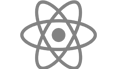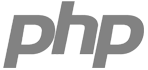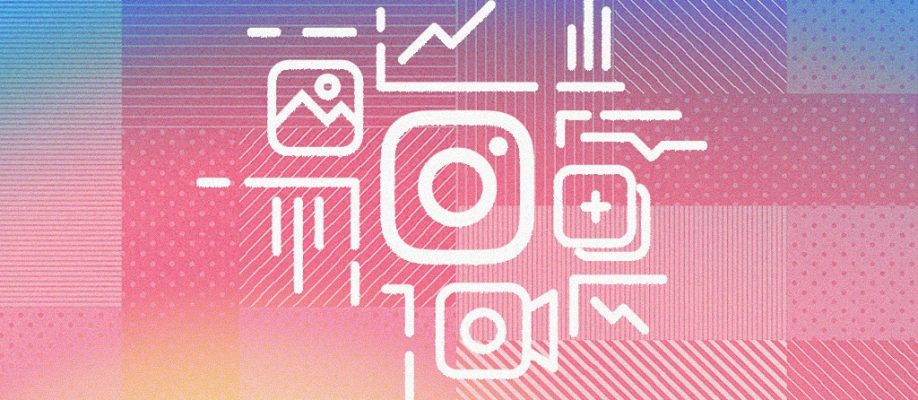
آموزش اینستاگرام به زبان ساده
همان طور که می دانید ، اینستاگرام یکی از محبوب ترین رسانه اجتماعی تمام دنیا و همین طور ایران می باشد . میلیون ها کاربر در طول روز به میزان چندین ساعت از این شبکه اجتماعی برای ارتباط در دنیای مجازی استفاده می کنند . در مقاله اختصاصی که در پیش رو دارید به معرفی مراحل ثبت نام ، ابزار های موجود در اینستاگرام و همین طور معرفی چندین ترفند پر کاربرد به زبان ساده خواهیم پرداخت .
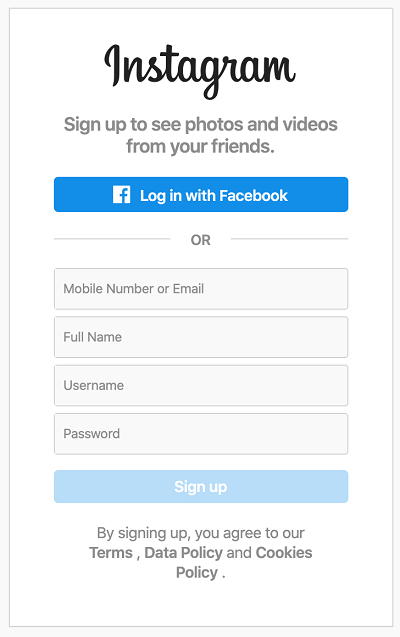
ثبت نام در اینستاگرام
ثبت نام و عضویت در این شبکه اجتماعی بسیار ساده می باشد . اگر این اولین ورود شما به این رسانه اجتماعی ست ،
1. ابتدا گزینه Sign Up و سپس گزینه Signup with email or phone number را انتخاب کنید تا وارد صفحه ساخت اکانت شوید . در این مرحله شما باید ایمیل یا شماره تلفن همراه خود را وارد کنید . اگر از ایمیل استفاده می کنید حتی نیاز به تایید لینک فعال سازی ندارید و می توانید به مرحله بعد بروید .
در صورت وارد کردن شماره تلفن ، یک کد تایید برای شما به صورت پیامک ارسال خواهد شد . کد ارسال شده را وارد کنید تا بتوانید وارد برنامه شوید .
2. در این مرحله ، یک نام دلخواه و یک رمز عبور برای حساب کاربری خود انتخاب کنید . روی Next کلیک کنید و در ادامه باید نام کاربری یا همان آی دی را انتخاب کنید . ممکن است آی دی یا نام کاربری مورد نظر شما به دلیل استفاده توسط اکانت های دیگر مورد تایید قرار نگیرد. اینستاگرام در این مرحله گزینه های دیگری را به عنوان پیشنهاد و شبیه به نام کاربری مورد نظرتان ارائه می دهد ، می توانید از آن ها استفاده کنید ، یا خودتان با تغییراتی مانند اضافه کردن شماره ، یا حروف این کار را انجام دهید .
3. در مرحله بعدی به منظور پیدا کردن دوستانتان ، از شما خواسته می شود تا اکانت اینستاگرام خود را به اکانت فیسبوکتان وصل کنید . در صورت عدم تمایل روی گزینه Skip کلیک کنید تا وارد مرحله بعدی شوید .
4. در این مرحله اینستاگرام مخاطبان گوشی شما را در صورت ثبت بودن شماره تلفن آن ها در اینستاگرام برای شما پیدا می کند ، در صورت تمایل می توانید آن ها را فالو کنید . همین طور اینستاگرام در بخش دیگری محبوب ترین صفحات را به شما معرفی می کند تا در صورت تمایل آن ها را نیز فالو کنید .
5. ثبت نام شما در این مرحله به پایان رسید و شما با اکانت خودتان وارد اینستاگرام شده اید . در این مرحله برای خود عکس پروفایلی انتخاب کنید و با لمس عکس خام فعلی، یا رفتن به قسمت Edit You Profile عکس مورد نظرتان را انتخاب کنید و به عنوان عکس پروفایلتان قرار دهید .
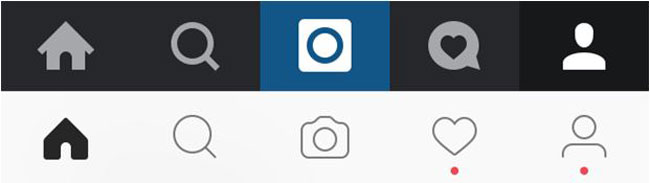
معرفی بخش های اصلی برنامه اینستاگرام
در نوار ابزاری که در پایین صفحه می بینید ، پنج گزینه موجود است که در ادامه به کاربرد این گزینه ها می پردازیم .
1. آیکون خانه :
این بخش در واقع بخش اصلی برنامه اینستاگرام می باشد که اصطلاحا قسمت feed نام دارد . در این قسمت پست های ارسالی توسط کسانی که آن ها را فالو کرده اید برای شما نمایش داده می شود .
2. آیکون ذره بین :
این قسمت بخش جست و جوی اینستاگرام می باشد . در این قسمت چهار تب مختلف وجود دارد که اساس جست و جوی شما را معین می سازد . places ,Top,Acounts, Tags
اگر جست و جوی شما بر اساس people یا اکانت انجام شود صفحه های مرتبط با مورد جست و جو برای شما نمایش داده می شود . در صورت جست و جوی عکس بر مبنای هشتک ، کلیه عکس های مرتبط با موضوع جست و جو شده برای شما نشان داده خواهد شد .
بخش Top نیز در واقع ترکیبی از نام های کاربری، هشتگها و مکانها می باشد، زمانی که کلمهای را در قسمت جستجو وارد میکنید میتوانید در تب Top تمام موارد مهم را مانند هشتگ و غیره را ببینید .
در این صفحه شما عکس ها و ویدئو های مختلفی که ممکن است مورد علاقه شما باشد به صورت اتفاقی برای شما از صفحاتی که شما فالو نکرده اید نمایش داده می شود . در حقیقت اینستاگرام با بررسی صفحاتی که فالو کرده اید ، یا تصاویری که لایک می کنید ، مطالبی را که احتمالا باید برای شما جذاب باشد را در این صفحه برای شما به نمایش می گذارد .
نوار باریکی که در بالای این صفحه مشاهده می کنید در واقع دسته بندی این عکس ها و ویدئو ها می باشد . با انتخاب هر کدام فقط مطالب آن گروه برای شما نمایش داده می شود . گروه هایی که اینستاگرام برای دسته بندی محتوا در نظر گرفته است شامل IGTV , Travel , Architucture, Decor , Style , Food و موارد دیگز می باشد .
3.آیکون به علاوه (آموزش پست کردن عکس و ویدئو)
آیکون به علاوه یا گزینه میانی مربوط به ارسال پست جدید در صفحه اینستاگرام شما می باشد . در این بخش مستقیما به گالری گوشی متصل خواهید شد که تمام عکسها و ویدیوهای موجود در گوشی را به ترتیب تاریخ، به شما نمایش میدهد. عکس یا ویدیوی مورد نظر خود را در این لیست پیدا کنید و روی آن لمس کنید. پیش نمایش عکس شما در بالای صفحه به نمایش در خواهد آمد . با لمس گزینه ” < > ” که در گوشهی چپ تصویر قرار دارد میتوانید قاب عکس را از حالت مربع، به حالت واید(عریض) تبدیل کنید. بعد از مشخص کردن این مورد، روی گزینهی Next کلیک کنید تا وارد مرحله بعدی شوید.
با انتخاب گزینه SELECT MULTIPLE می توانید چند عکس را به صورت آلبوم پست کنید .
در صورتی که قصد ارسال عکس یا ویدیو بهصورت زنده و از طریق دوربین داخلی اینستاگرام دارید، کافی است در نوار ابزار پایین صفحه، گزینهی STORY یا LIVE را انتخاب کنید تا دوربین گوشی اجرا شود. عکس یا ویدیوی خود را ثبت کنید و روی Next لمس کنید تا وارد مرحلهی بعد شوید.
با لمس گزینهی Next یا همان فلش آبی رنگ وارد مرحلهی افکت گذاری خواهید شد که شامل دو قسمت fILTER و EDIT می باشد . اگر میخواهید عکس خود را بدون هیچ تغییری پست کنید کافی است بدون دست زدن به هیچ گزینهای ،فلش آبی را لمس کنید تا وارد مرحلهی آخر شوید .
- وارد کردن توضیحات: در این بخش باید توضیحات متنی یا هشتگهایی را که مد نظر دارید بنویسید. برای آنکه متن شما راست چین باشد ابتدا یک نقطه را تایپ کنید و Enter بزنید (به خط بعد بروید) و سپس شروع به نوشتن متن خود کنید.
- لوکیشن و تگ کردن افراد: در پایین همین بخش نیز دو گزینه Add Location (مشخص کردن لوکیشن عکس یا ویدیو) و Tag People (تگ گردن کاربران) وجود دارد که در صورت لزوم میتوانید از آنها نیز استفاده کنید. تگ کردن کاربران به این معنا است که میتوانید آیدی آنها را روی عکس سنجاق کنید. برای مثال اگر عکسی از خود و دوستتان منتشر میکنید، میتوانید با تگ کردن آیدی او روی عکس، بازدیدکنندگان را در پیدا کردن پیج او راهنمایی کنید . حتما مشاهده کردهاید که با لمس روی بعضی از عکسهای ارسالشده در اینستاگرام، چند نام برچسب مانند روی آن ظاهر میشود. این امر برای درج پروفایل افراد حاضر در عکس به کار میرود. این عمل، یعنی ثبت اکانت یک شخص در عکس، تگ کردن افراد نامیده میشود. اگر قصد تگ کردن کاربری را در استوری دارید نیز کافی است به کمک ابزار نوشتار در استوری، آیدی او را با قرار دادن @ در ابتدا تایپ کنید. با انجام اینکار متن تایپ شده بهصورت خودکار به آیدی لینک شده تبدیل میشود.
- اشتراک در شبکه های اجتماعی: اگر اکانتهای دیگر خود همچون فیسبوک، توییتر و… را به اکانت اینستاگرام خود لینک کرده باشید میتوانید در این بخش و با انتخاب آنها، پست ارسالی را بهصورت خودکار در اکانتهای فیسبوک یا دیگر خود نیز منتشر کنید.
- بستن کامنتها: در انتهای صفحه نیز گزینهای تحت عنوان Advanced Settings قرار دارد که با انتخاب آن میتوانید امکان کامنت را بهطور کامل برای آن پست ببندید.
سپس گزینه تیک آبی را لمس کنید تا پست شما منتشر شود.
4. آیکون قلب:
به این قسمت مدیریت اعلان ها گفته می شود . هر گاه کسی درخواست فالو کردن برای شما بفرستد ، عکس شما را لایک کند و یا در زیر پست شما کامنت بگذارد در این قسمت به شما اطلاع رسانی می شود . اعلان ها بر اساس زمان رخداد برای شما دسته بندی می شوند و در گروه هایی مانند New , This Week , This Month و Earlier نمایش داده می شوند . در انتها نیز اینستاگرام در قسمت Suggestions for yor افرادی که ممکن است از دوستان شما باشند را برای فالو کردن به شما معرفی می کند .
5. آیکون آدمک یا دایره ای کوچک با عکس پروفایل خودتان
این قسمت در واقع پروفایل شخصی شما می باشد . تمام عکس ها و مطالبی که در حساب خود پست کرده اید را اینجا می بینید . همین طور می توانید اطلاعات اکانت خود را در صورت تمایل در این قسمت تغییر دهید . همین طور مطالب خود را ویرایش یا حذف کنید .